Cách cài đặt mail trên Android sẽ là phương án mà người dùng sẽ có thể lựa chọn cách sử dụng Email trên thiết bị di động của mình. Đặc biệt với những ai thường xuyên check hòm Mail cho công việc, học tập khi cần thiết vô cùng.
- Hộp thư Gmail trên điện thoại, cách mở, nhận, gửi mail
- Cách tìm Facebook qua tên, mail, số điện thoại trên điện thoại iPhone, Android
- Hướng dẫn fix lỗi gửi mail trên iPad, iPad Air, iPad Air 2...
- Tải và cảm nhận Outlook - Ứng dụng Mail tuyệt vời cho Android và iOS 9
- Gửi Mail kèm hình ảnh, video trên iPhone, iPad
Việc đăng nhập, đăng ký Gmail ngày nay đã trở nên vô cùng thông dụng hiện nay, tuy nhiên vẫn còn có rất nhiều người vẫn không biết cách làm sao để có thể sử dụng, cài đặt mail trên Android với địa chỉ hòm thư mà mình đã đăng ký thành công trước đó.
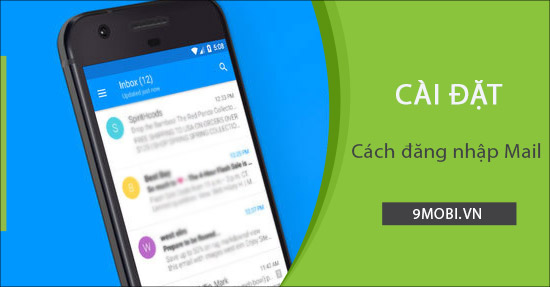
Hướng dẫn cài đặt mail trên Android
Để có thể thực hiện cách đăng nhập Mail trên điện thoại Android, chúng ta sẽ có các bước thiết lập, cài đặt như sau:
* Cài đặt Mail thông qua ứng dụng Gmail
Bước 1: Các bạn thực hiện tải và cập nhật ứng dụng Gmail cho Android phiên bản mới nhất tại đây:
+ Dành cho các thiết bị Android: Download Gmail cho Android.
Bước 2: Tiếp theo đó, các bạn tiến hành đăng nhập vào ứng dụng Gmail trên thiết bị, trong lần đầu truy cập vào ứng dụng này các bạn sẽ cần phải xác nhận tính năng ứng dụng này như hình dưới.
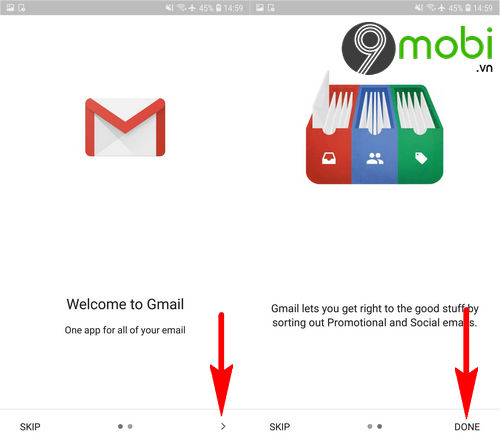
Bước 3: Sau đó, để cài đặt Mail trên Android, chúng ta sẽ lựa chọn mục Add an Email Adresss - Thêm địa chỉ Email cũng như lựa chọn loại Mail mà bạn muốn thiết lập trên di động.
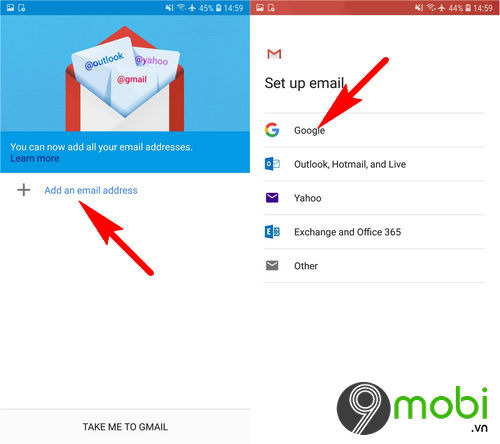
Tại ví dụ này, 9Mobi.vn sẽ lựa chọn biểu tượng Google để đăng nhập Gmail trên điện thoại.
Bước 4: Lúc này, hệ thống sẽ yêu cầu người dùng thực hiện đăng nhập tài khoản Mail mà bạn đã sở hữu, đăng ký thành công.
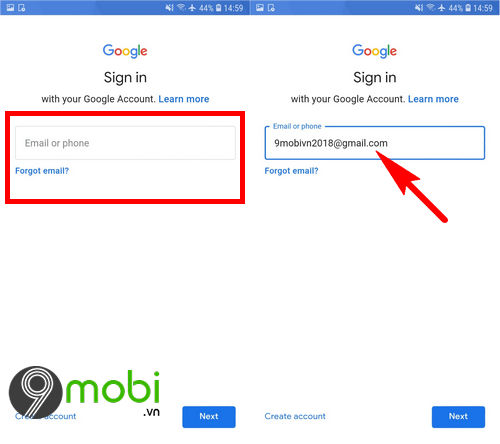
- Sau đó chúng ta sẽ tiến hành nhập mật khẩu xác nhận tài khoản Mail, khi đăng nhập thành công các bạn sẽ cần phải xác nhận quyền truy cập bằng cách ấn chọn Accecpt - Đồng ý.
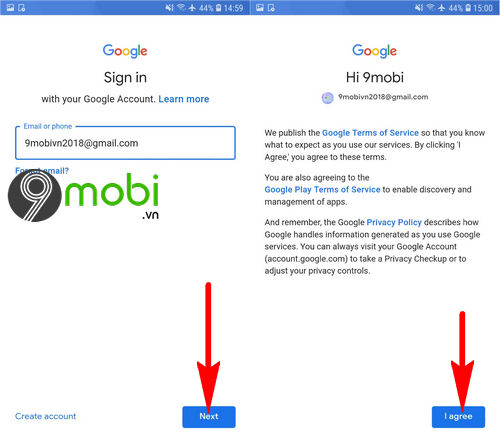
- Và khi đã hoàn tất các thủ tục mà hệ thống Gmail yêu cầu, các bạn sẽ được quay về màn hình quản lý Mail trên điện thoại, hãy ấn chọn Ok để xác nhận.
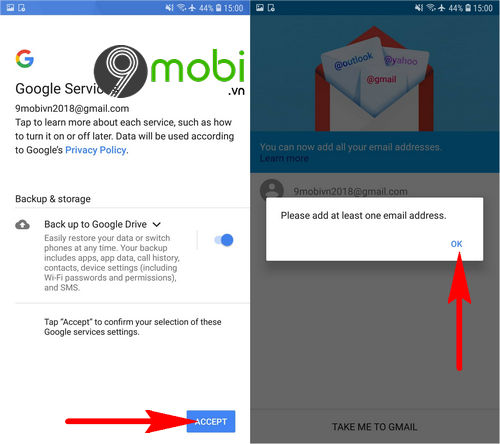
Bước 5: Các bạn sẽ thấy tài khoản Mail mà bạn đã cài đặt trên điện thoại thành công ở trên, và chúng ta đã hoàn tất việc đăng nhập trên Android rồi đấy.
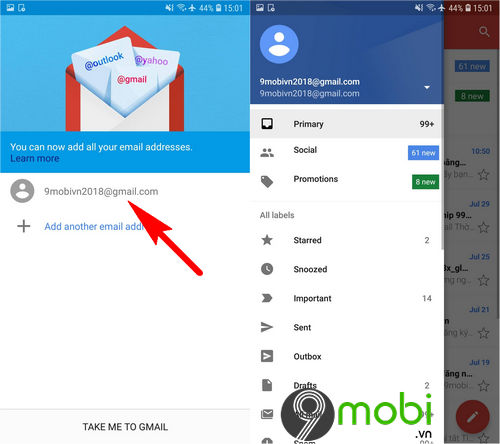
* Cài đặt Mail thông qua ứng dụng Cài đặt
Đây là phương án thứ 2 giúp người dùng có thể nhanh chóng thực hiện đăng nhập Gmail trên thiết bị của mình. Và phương án này đặc biệt phù hợp dành cho các bạn đọc, người sử dụng dịch vụ của Google - Gmail.
- Xem thêm cách đăng nhập Gmail trên Android.
Và như vậy, chúng ta đã vừa cùng nhau đi tìm hiểu về các bước thực hiện cách cài đặt mail trên Android, hy vọng bài viết này đã giúp các bạn có thể thực hiện việc thiết lập, đăng nhập địa chỉ Mail trên thiết bị di động của mình dễ dàng hơn.
https://9mobi.vn/cach-cai-dat-mail-tren-android-25137n.aspx
Bên cạnh đó, nếu như bạn đang sở hữu một thiết bị iPhone, các bạn có thể tiếp tục tham khảo thêm về cách làm sao để đăng nhập Gmail trên iPhone của mình đã được 9Mobi.vn hướng dẫn chi tiết qua bài viết cùng tên để có cho mình cách thiết lập Mail nhanh chóng nhất nhé.